 نصب وردپرس روی دایرکت ادمین
نصب وردپرس روی دایرکت ادمین
در حال حاضر وردپرس محبوبترین پلتفرم ساخت سایت و بلاگ در دنیا به حساب میآید و بیش از 30 درصد سایتهای دیگر قدرتمند است. دلیل این محبوبیت نیز مشخص است: ساده بودن نصب این پلتفرم و راحت بودن استفاده از آن. اگر شما نیز از افرادی هستید که میخواهید استفاده از وردپرس را آغاز کنید، باید این مقاله را تا انتها بخوانید. ما در این مقاله قصد داریم آموزش نصب وردپرس روی دایرکت ادمین از مجموعه آموزش های وردپرس را به شما ارائه دهیم. پس در ادامه با ما همراه باشید.
همانطور که گفتیم وردپرس محبوبیت زیادی دارید و یکی از دلایل دیگر آن هم این است که دست کاربران را باز میگذارد. مثلا شما میتوانید به لطف آن یک سایت کاری و حرفهای، یک سایت شخصی یا هر نوع سایتی که دوست دارید را مدیریت کنید. وردپرس با زبان برنامهنویسی PHP ساخته شده و از MySQL به عنوان سیستم مدیریت پایگاه داده استفاده میکند. شما میتوانید در وردپرس افزونههای مختلفی نصب کنید و کارایی سایت خود را بالاتر ببرید. علاوه بر این، قالبهای متنوعی برای این پلتفرم طراحی شده که هر یک از آنها ظاهر ویژهای به سایتتان خواهد داد. در مجموع هم باید بدانید که استفاده از آن ساده است و شما نیاز به هیچ دانش تخصصیای ندارید. در ادامه ما به برخی از مهمترین ویژگیهای وردپرس که میتوانند شما را به نصب آن ترغیب کنند، اشاره میکنیم.
آموزش نصب وردپرس روی دایرکت ادمین
ما در ادامه در چند مرحله نحوه نصب وردپرس روی دایرکت ادمین را به شما آموزش میدهیم. اگر دامنهتان را از قبل به DirectAdmin اضافه کرده باشید، پشت سر گذاشتن این مراحل کمتر از 10 دقیقه به طول خواهد انجامید.
نحوه ساخت دیتابیس در دایرکت ادمین برای وردپرس
ابتدا وارد دایرکت ادمین شوید و روی MySQL Management که در صفحه اصلی آن قرار دارد، کلیک کنید. سپس Create new database را بزنید.
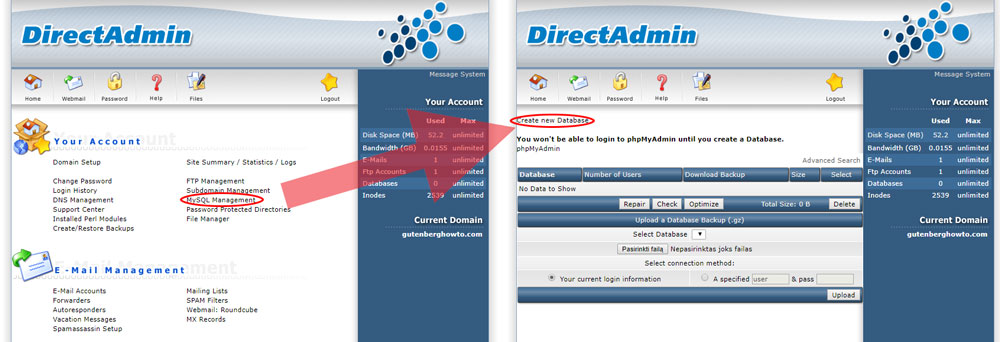
در بخشهایDatabase Name ،Database Username و Database Password به ترتیب نام پایگاه داده، نام کاربری دیتابیس و رمز عبور آن را وارد کنید. به یاد داشته باشید که باید یک کلمه عبور قدرتمند استفاده کنید. پس از پر کردن این موارد، گزینه Create را بزنید.
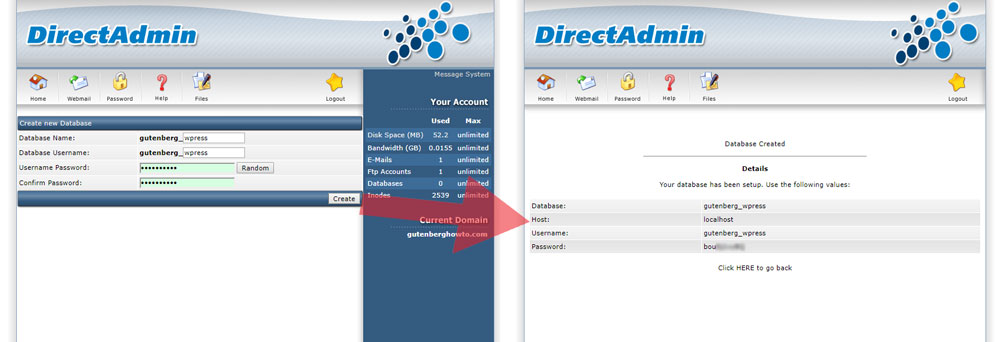
نام کاربری و گذر واژهای که انتخاب کردهاید را در یک فایل متنی یا داخل دفترچه یادداشتتان بنویسید، زیرا در مراحل بعدی به آنها نیاز خواهید داشت. قابل ذکر است که پس از کلیک روی گزینه Create، رمز عبور دیگر نمایش داده نخواهد شد، به همین خاطر هم توصیه میکنیم پیش از آن حتما در جایی یادداشتاش کنید.
ساخت FTP Login برای وردپرس
پیش از هر چیز باید بدانید که FTP یک پروتکل است که کار انتقال داده را سادهتر میکند. برای ساخت FTP Login در دایرکت ادمین باید به صفحه اصلی DirectAdmin رفته و روی FTP Management کلیک کنید. پس از آن گزینه Create FTP Acount را بزنید.
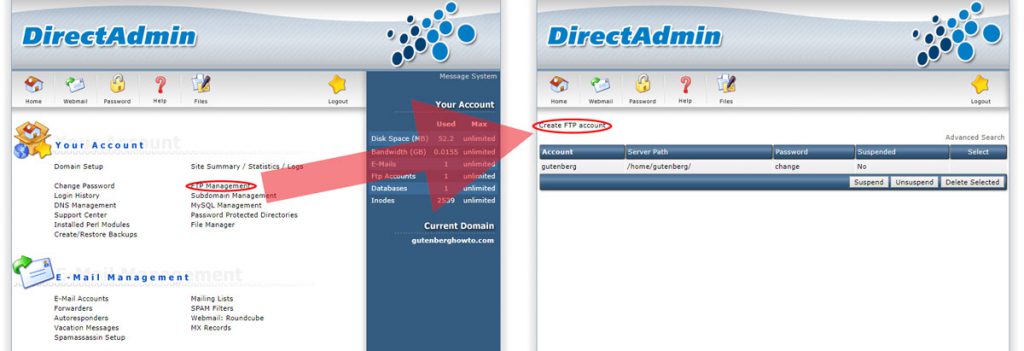
در قسمت FTP Username نام کاربری دلخواهتان را وارد کنید و پس از آن باید دست به انتخاب یک کلمه عبور قدرتمند بزنید. البته میتوانید روی Random نیز کلیک کنید تا به صورت خودکار یک گذر واژه قدرتمند برایتان نمایش داده شود. سپس روی Create کلیک کنید.
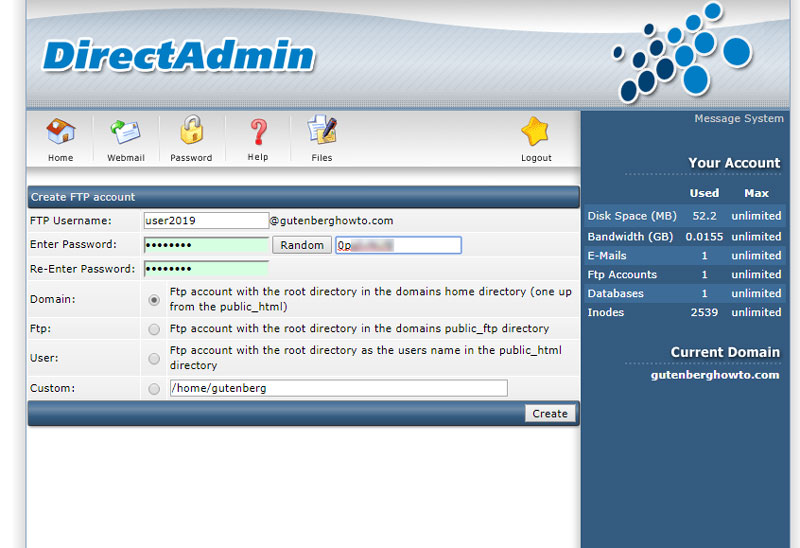
آخرین نسخه Filezila و وردپرس را دانلود کنید
در این مرحله از آموزش نصب وردپرس روی دایرکت ادمین، به Filezila نیاز خواهیم داشت. ما از این نرم افزار برای آپلود وردپرس روی هاستینگ سرور استفاده میکنیم. آخرین نسخه Filezila را از وبسایت رسمی آن که لینکاش اینجا قرار دارد، دانلود کنید. پس از اتمام فرآیند دانلود، نرم افزار را روی کامپیوترتان نصب کنید.
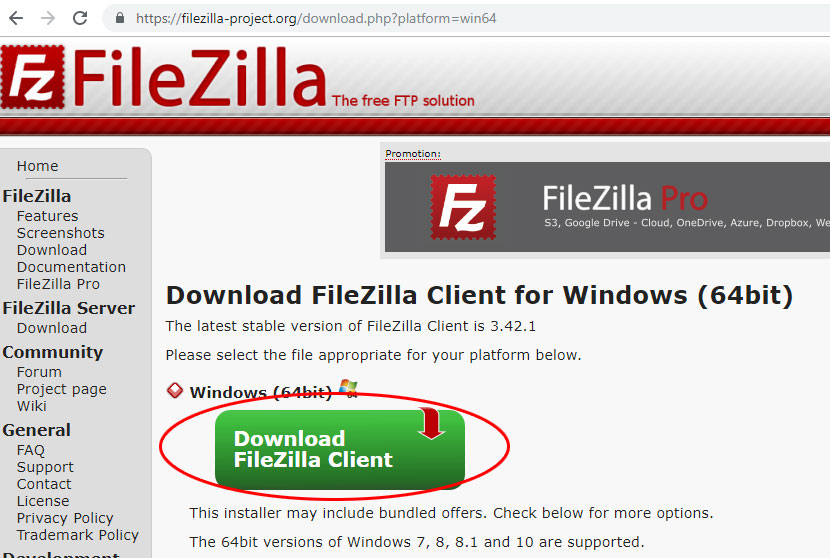
برای دانلود آخرین نسخه وردپرس نیز باید به سایت رسمی آن بروید که ما لینک آن را در اینجا قرار دادهایم.
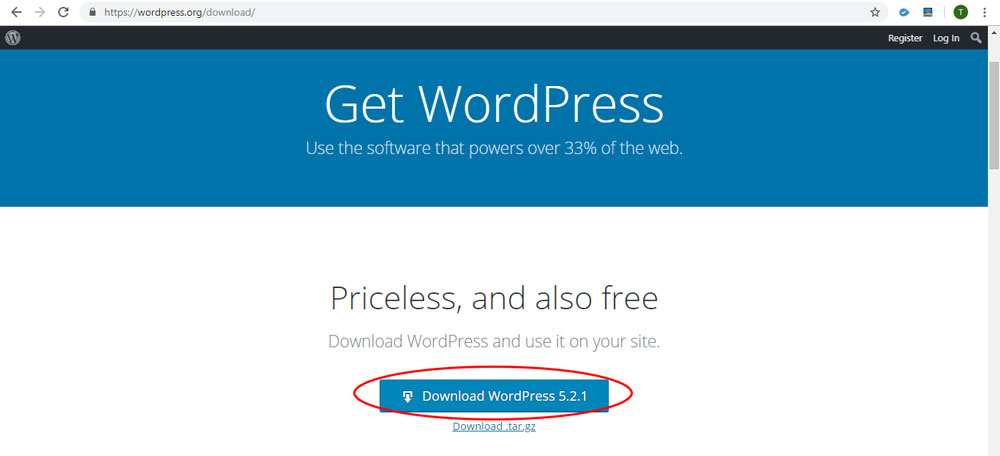
نحوه اتصال به سرور هاستینگ و آپلود فایلهای وردپرس
در قدم اول باید برنامه Filezila را باز کنید. از قسمت File گزینه Site Manager را بزنید. در این مرحله از آموزش وردپرس باید اطلاعات زیر را وارد کنید:
- Host: در اکثر مواقع همان نام دامنه است
- User: در این قسمت باید همان FTP Username که قبلا انتخاب کرده بودید را وارد کنید
- Password: در این بخش باید رمز FTP که قبلا وارد کرده بودید را بنویسید
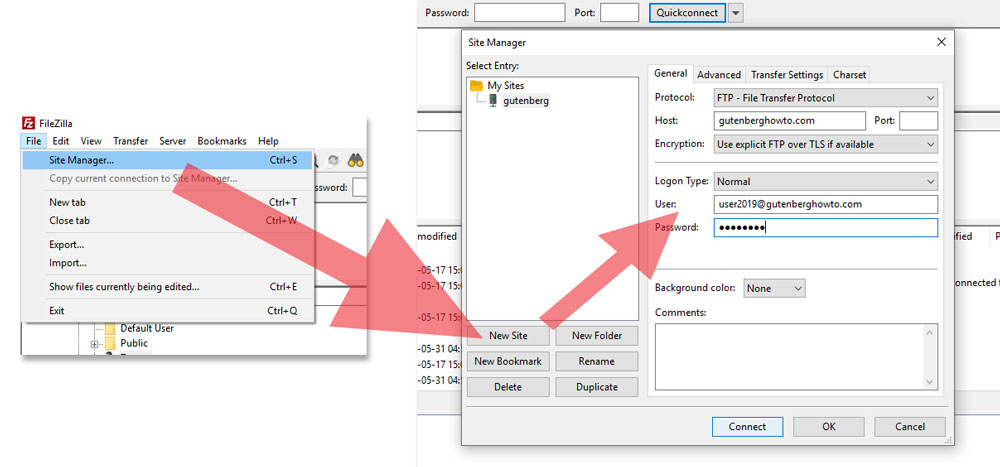
پس از وارد کردن اطلاعات خواسته شده، روی Connect کلیک کنید تا به سرورتان متصل شوید.
حال باید پوشهpublic یا public_htmlدر قسمت راست پنجره Filezila برایتان نمایش داده شده باشد. پنجره مربوط به برنامه Filezila را کوچک کرده و به گوشه صفحه نمایشگرتان ببرید و سپس در یک پنجره جدید، وارد پوشه فایلهای دانلود شدهتان شوید.
فایلهای نصب وردپرس را که که در مرحله قبل دانلود کرده بودید، از حالت فشرده شده خارج کنید (اگر Winrar دارید، روی فایل Zip راست کلیک کرده و گزینه Extract را بزنید). سپس فایلهای استخراج شده را انتخاب کرده و آنها را کشیده و در پوشه public_html که در پنجره Filezila قرار دارد، رها کنید. فرآیند آپلود بسته به سرعت اینترنت شما، 2 الی 5 دقیقه طول خواهد کشید.
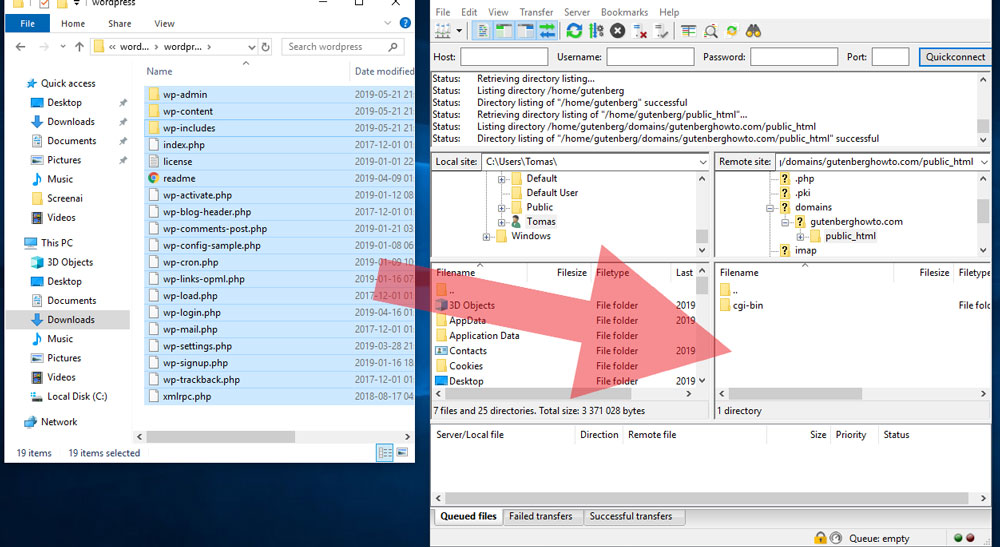
شما باید پوشههایwp-admin ، wp-content و چندین پوشه و فایل دیگر را در داخل پوشه public_html مشاهده کنید. اگر همه چیز مطابق تصویر زیر باشد، یعنی مسیر شما صحیح است.
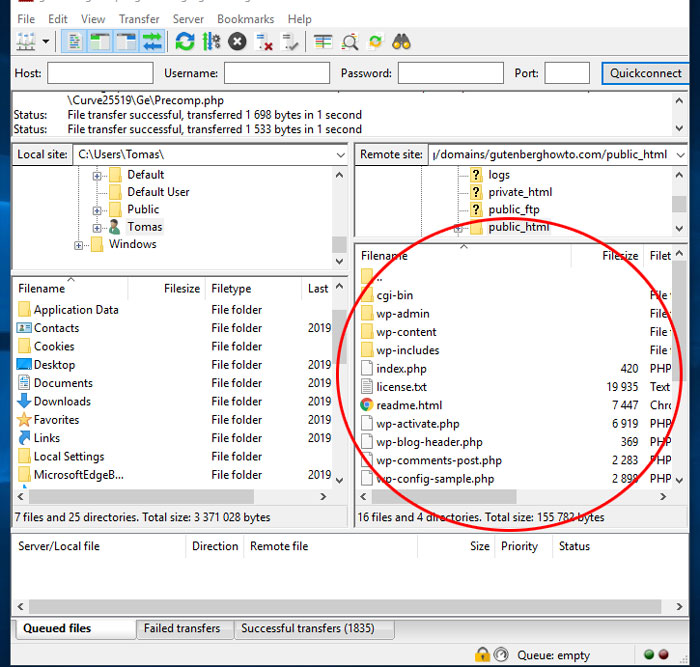
نحوه نصب وردپرس
در این مرحله از آموزش نصب وردپرس روی دایرکت ادمین، میرسیم به آخرین قدمی که در این فرآیند باید طی کنید. در واقع این بخش سادهترین و بیدردسرترین قسمت ماجرا است. مرورگر اینترنتتان را باز کرده و آدرس سایت را وارد کنید (همان دامنهای که در دایرکت ادمین وارد کردید). نصب وردپرس به صورت خودکار آغاز میشود.
باید در این پنجره زبان دلخواه خود را انتخاب کرده و سپس روی گزینه Continue کلیک کنید. در ادامه گزینه Let’s go را بزنید.
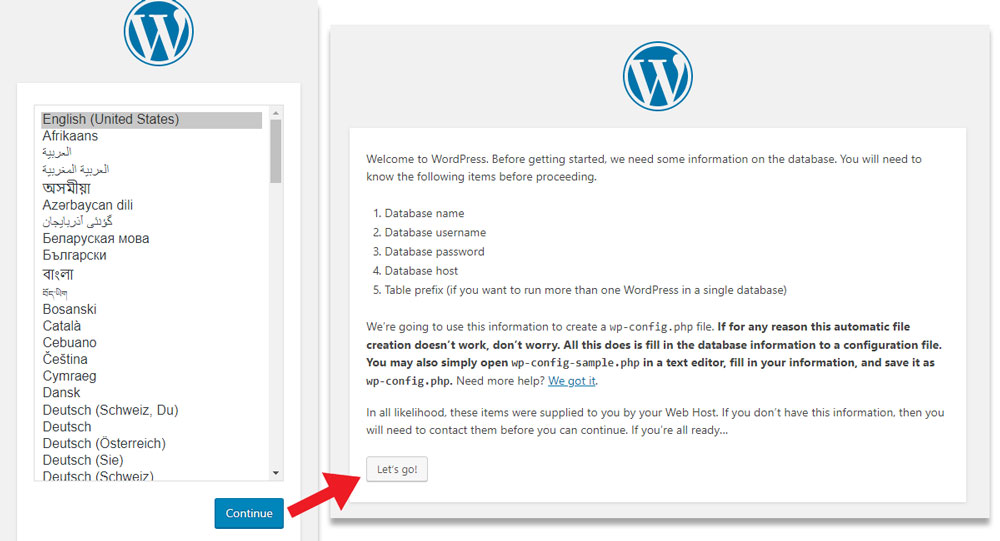
در بخشهایDatabase Name ،Database Username و Database Password به ترتیب نام پایگاه داده، نام کاربری دیتابیس و رمز عبور آن را وارد کنید و پس از آن روی گزینه Submit کلیک کنید. در انتها نیز Run the installation را بزنید.
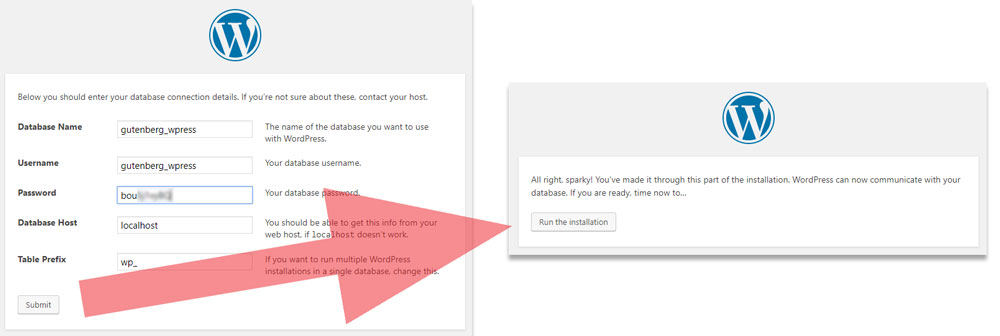
در مرحله بعد باید اطلاعات زیر را وارد کنید:
- Site Title: در این قسمت باید نام سایتتان را وارد کنید. اگر از انتخاب نام دلخواهتان مطمئن نیستید، نگران نباشید، زیرا میتوانید بعدا آن را تغییر دهید.
- در قسمت Username و Password باید نام کاربری و کلمه عبور مورد نظر را بنویسید.
- Your Email: در این قسمت باید آدرس ایمیل خود را وارد کنید که در صورت فراموش کردن اطلاعات ورود، این موارد به آن آدرس ارسال شوند. همچنین سایر پیامهای مرتبط با سایتتان نیز به آن آدرس ارسال خواهند شد.
پس از وارد کردن اطلاعات فوق، روی گزینه Install WordPress کلیک کنید.
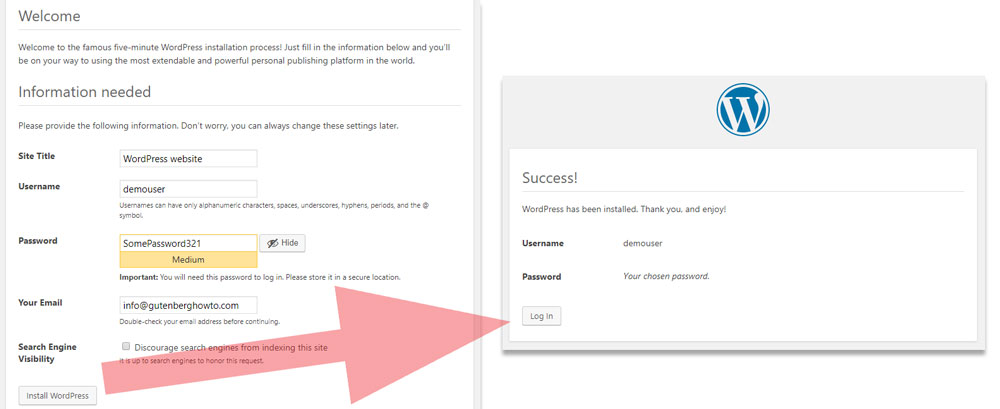
حال میرسیم به انتهای آموزش نصب وردپرس روی دایرکت ادمین. شما حالا میتوانید به راحتی از وردپرس استفاده کنید.
کلام آخر
استفاده از وردپرس مزایای زیادی دارد که در ابتدای مقاله به آنها اشاره کردیم. به همین دلیل افراد زیادی هر روز به جمع کاربران آن اضافه میشوند. ما به شما نیز توصیه میکنیم که از این پلتفرم بهره ببرید. حتی اگر تخصصی در زمینه وب نداشته باشید نیز به سرعت کار کردن با وردپرس را یاد خواهید گرفت. در این مقاله ما تلاش کردیم که نصب این پلتفرم را آموزش دهیم تا در قدم اول کار با آن کمکی به شما کرده باشیم.
این بود آموزش نصب وردپرس روی دایرکت ادمین. امیدواریم این مقاله برای شما مفید واقع شده باشد.
منبع:
How to install WordPress using DirectAdmin (imakewebsites.work)
Install WordPress on DirectAdmin Using Installatron – Interserver Tips





حسین رضا 4 سال عضو همیار وردپرس
سلام م خسته نباشید
من بیش از چند سال هستش که با سایت خوب همیار وردپرس آشنا هستم . من استارت کارم رو از سایت همیار شروع کردم و ادامه دادم . من اوایل کارم بلد نبودم که وردپرس رو روی دایرکت ادمین نصب بکنم . سایت های همیار وردپرس و برتر سئو واقعا کمک کردن که من این کار رو به خوبی یاد بگیرم و انجامشون بدم . از اون موقع تا الان بیش از 200 تا سایت را روی دایرکت ادمین بصب کردم و این کار رو مدیون سایت خوب همیار وردپرس هستم . امیدوارم همیشه خوش بدرخشید.
bahareh koohestani 12 سال عضو همیار وردپرس
سلام دوست عزیز
متشکرم، موفق باشید
عرفان زاهدی 4 سال عضو همیار وردپرس
سلام. بعد انجام مراحل تا انتهای مرحله 4 به درستی انجام شد
اما وقتی آدرس را وارد میکنم با این پیغام مواجه میشوم:
Welcome to vaghteghtesad.ir
To change this page, upload a new index.html to your private_html folder
کجای کار مشکل داشته؟
تشکر از پشتیبانی شما
سید سجاد غلام پور 8 سال عضو همیار وردپرس
سلام
یک فایل خام با نام index.html در پوشه public_html بسازید.
امیرحسین برابادی 5 سال عضو همیار وردپرس
سلام من موقع ای که وارد آدرس سایت/installer.php میشوم و میخوام از حالت زیپ خارج کنم قالب رو به error500 مواجه میشم و پیغام کمبود زمان میده ؟ Request Timeout
This request takes too long to process, it is timed out by the server. If it should not be timed out, please contact administrator of this web site to increase ‘Connection Timeout’. باید چه کاری انجام بدم؟ ممنون
سید سجاد غلام پور 8 سال عضو همیار وردپرس
سلام
بسته رو به صورت دستی از حالت زیپ خارج کنید و در صفحه نصب از بخش options گزینه manually رو انتخاب کنید.
hadi 4 سال عضو همیار وردپرس
سلام
من ورد پرس رو آپلود کردم و تا مرحله چهار انجام دادم.
وقتی آدرس دامین رو وارد می کنم برای مرحله پنجم و راه اندازی روی دامین صفحه ( سرویس شما ایجاد شد ) باز میشه.
برای ادامه باید چکار کنم؟
سید سجاد غلام پور 8 سال عضو همیار وردپرس
سلام
متاسفانه متوجه منظور شما نشدم دوست عزیز
هداوند 5 سال عضو همیار وردپرس
عالی بود ممنون
itbasket 5 سال عضو همیار وردپرس
سلام
پس از نصب قالب، صفحه ادمین وردپرس با خطا مواجه شد و دیگه بهش دسترسی ندارم و خطای زیر را دریافت می کنم.
The requested URL /wp-login.php?redirect_to=http%3A%2F%2Fitbasket.ir%2Fwordpress%2Fwp-admin%2F&reauth=1 was not found on this server.
سید سجاد غلام پور 8 سال عضو همیار وردپرس
سلام
افزونه خاصی فعال دارید روی سایت؟ مثل افزونه تغییر مسیر صفحه مدیریت ؟
حانیه رحیم 5 سال عضو همیار وردپرس
الان من دیتابیس رو ساختم و ورد پرس رو هم روی هاست نصب کردم ولی هرکاری میکنم سایتم بالا نمیاد. البته اینم بگم ک هاست و دامنه مو از دوجای متفاوت تهیه کردم. و بهم گفتن ک شاید مشکل از دی ان اس باشه و دی ان اس ها ست نشده باشن. باید چیکار کنم؟
سید سجاد غلام پور 8 سال عضو همیار وردپرس
سلام
از جایی که دامنه خریدین بپرسید که dns است روی دامنه ست شده یا نه
حانیه رحیم 5 سال عضو همیار وردپرس
من توی قسمت “my sql management” ک میرم، گزینه ای به اسم “create new data base ” وجود نداره اصلا…! ورژن دایرکت ادمین منم “v1.61.5” هست.
سید سجاد غلام پور 8 سال عضو همیار وردپرس
سلام
نسخه دایرکت ادمین مهم نیست! در هر صورت باید این گزینه رو داشته باشید!
دانیال دیناروند 6 سال عضو همیار وردپرس
salam khob agar harkase dige ie ha biad va wp-admin ro bezane ba’ad az domain sitemun ke dige Raahat mitune Varede Panelemun Beshe va Site ro Male khodesh kone
Raahkare dare؟
سید سجاد غلام پور 8 سال عضو همیار وردپرس
سلام
بله! با افزونههای امنیتی امکان تغییر این آدرس وجود داره.
مانا مباهی 6 سال عضو همیار وردپرس
سلام.
اگر فایل وردپرس را در یک پوشه فرعی نصب کرده باشم و بعد از تکمیل شدن سایت، بخوام به (root ( public_html منتقلش کنم، آیا سایت آسیبی میبینه؟
سید سجاد غلام پور 8 سال عضو همیار وردپرس
سلام
اگر همینطوری بخوایید انتقال بدید خراب میشه . و باید اول بک آپ بگیرید و بعد به پوشه جدید انتقال داده بشه و سپس در دیتا بیس آدرس سایت باید عوض بشه و در آخر آدرس سایت و کاربران را ریدایرکت 301 بزنید.